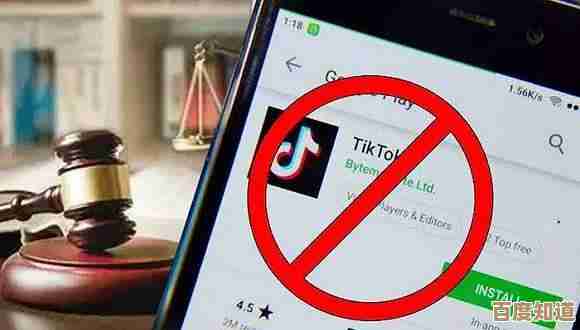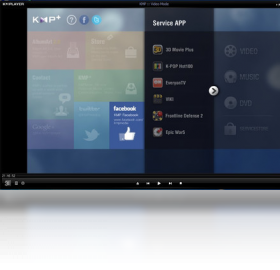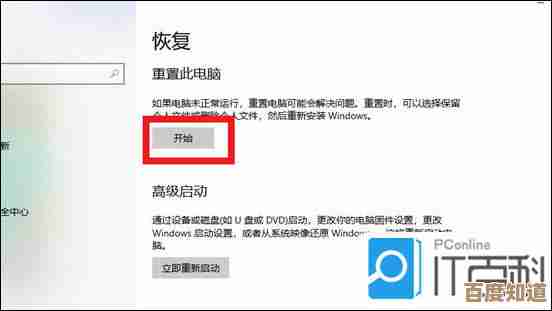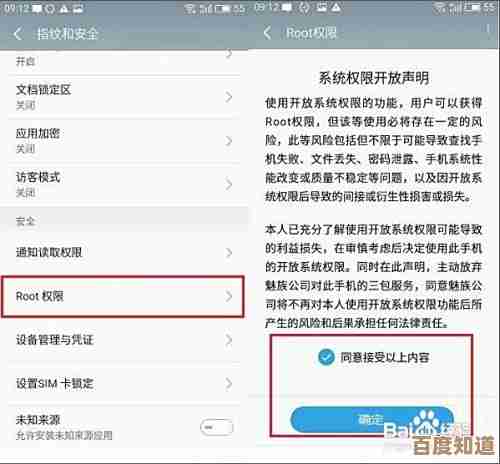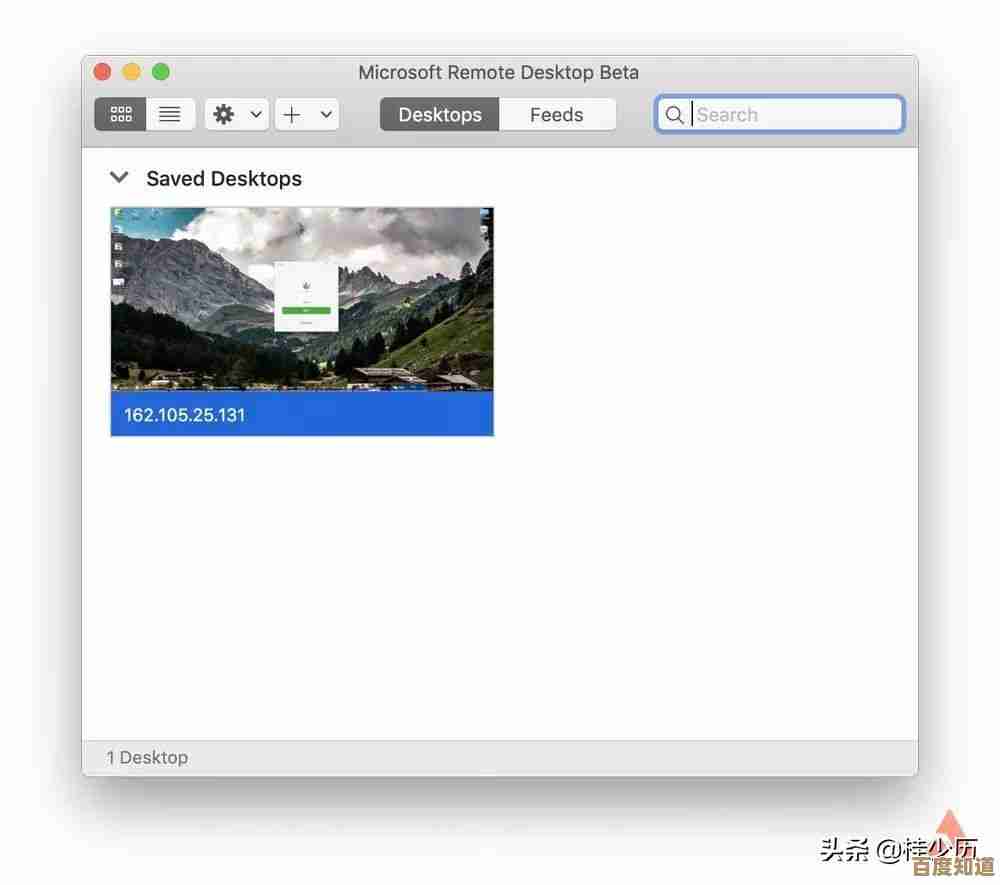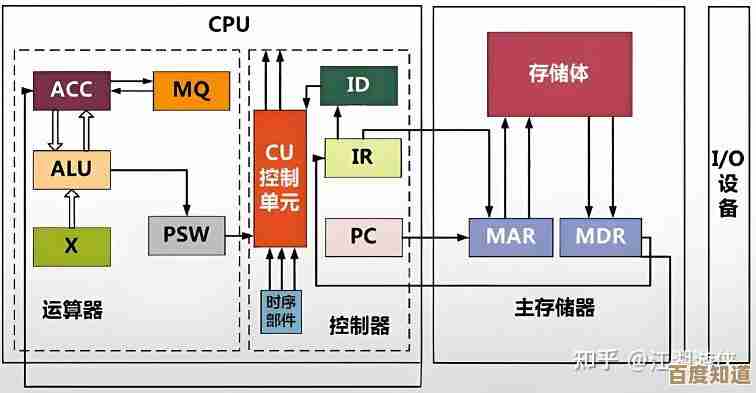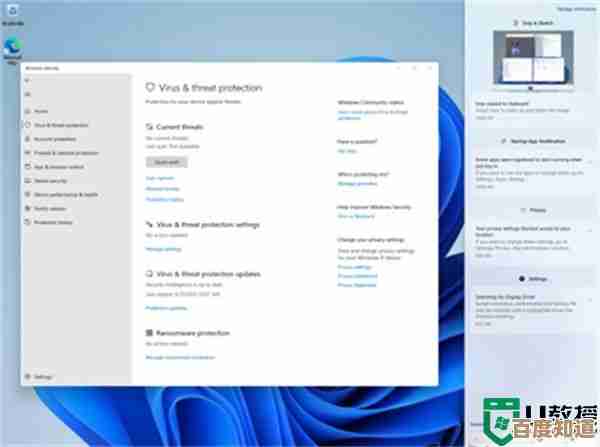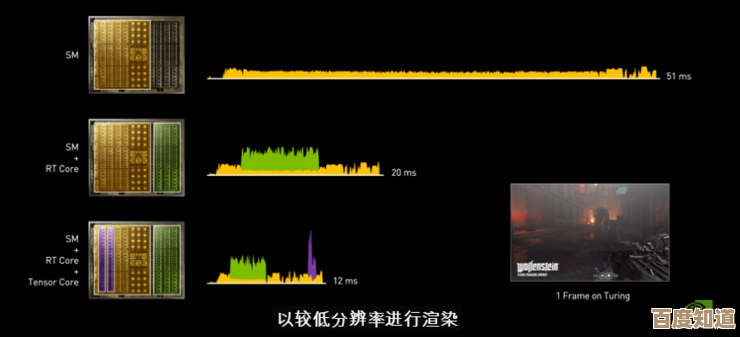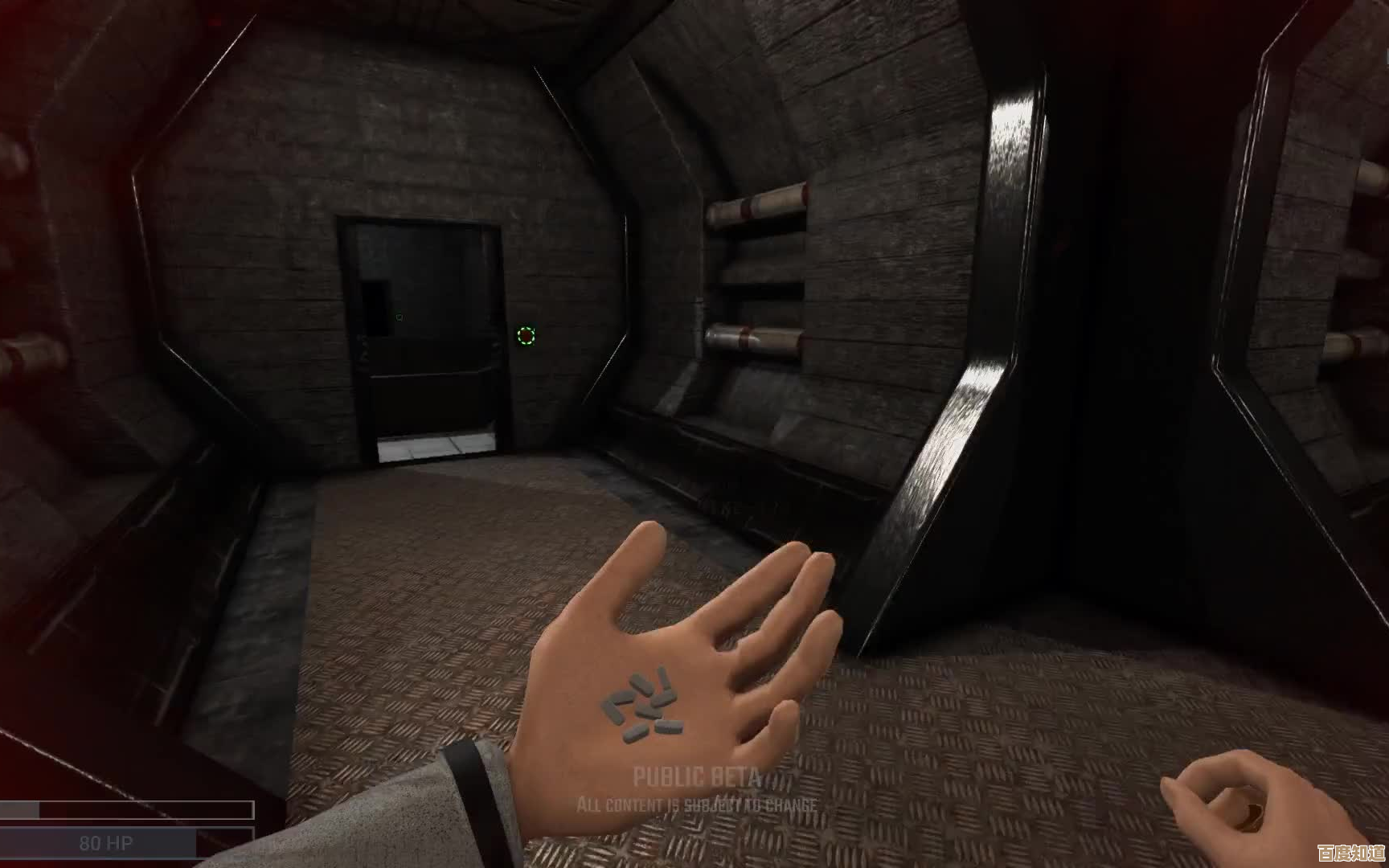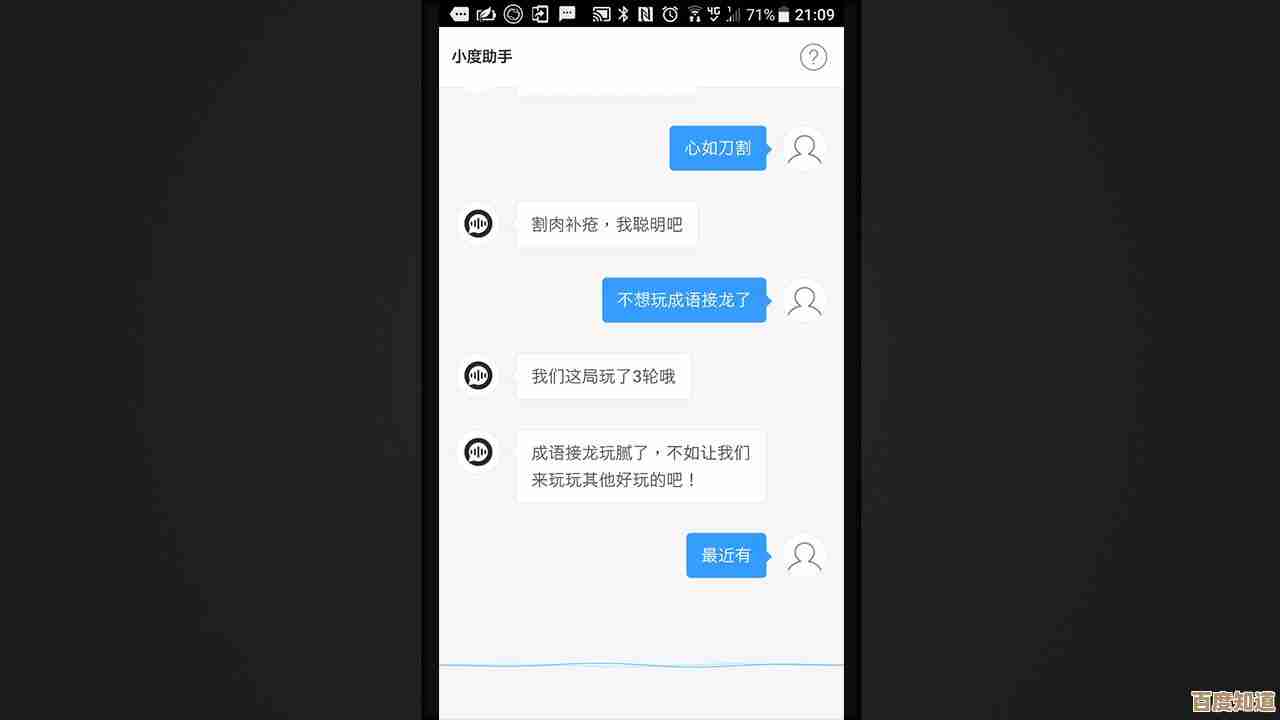无线网卡安装全攻略,资深装机达人一步步教你轻松搞定
- 问答
- 2025-10-24 04:52:17
- 1
搞定无线网卡这事儿,说难不难 说简单吧,有时候真能把你气到想砸电脑,我装过的机器少说也上百台了,今天就跟你唠唠,怎么避开那些坑,把这小玩意儿给整明白。
首先啊,咱得搞清楚你手里的是哪种无线网卡,常见的主要就两种:一种是PCI-E的,得插主板上的;另一种是USB的,像个U盘似的即插即用,你要是台式机,追求稳定和速度,那PCI-E是首选,毕竟内置的嘛,信号好还不占USB口,但你要是笔记本升级或者图省事,USB的简直不要太方便,插上就能用,适合咱这种懒人。😎
买之前一定!一定!要看清楚你的电脑支不支持,别兴冲冲买回来,结果主板没多余的PCI-E插槽,或者笔记本的网卡是焊死的… 那可就真傻眼了,我有个朋友就干过这事儿,对着他那台老笔记本研究了半天,最后发现根本换不了,只能默默退货。
工具得备齐喽,除了网卡本身,你可能还需要一把趁手的螺丝刀,最好是带磁性的,不然机箱里那个小螺丝掉进去… 你就等着听响儿吧,有时候还得准备个手电筒,机箱里头黑咕隆咚的,眼神不好真看不清楚。
好了,重头戏来了,安装,咱先说PCI-E的。第一步,肯定是断电! 别嫌我啰嗦,带电操作可不是闹着玩的,安全第一,把机箱侧板拆开,找到主板上那个短短的PCI-E x1插槽,一般都在显卡插槽的上面或者旁边,把对应机箱后背板的那个铁片拆掉,对准了,轻轻地把网卡插进去,听到“咔哒”一声,或者感觉卡扣扣上了,那就稳了,最后拧上固定螺丝,把天线拧到网卡接口上,大功告成… 吗?不不不,这才刚完成一半。
接着是USB的,这个就简单多了,找个空闲的USB口,插进去就行,Windows系统通常会自动识别,右下角会弹出个小提示,但有时候吧,它就是不认,你急得抓耳挠腮也没用。
这时候啊,最关键的一步来了——装驱动! 这才是最容易出幺蛾子的地方,很多人以为插上硬件就完事儿了,结果发现根本上不了网,就是因为驱动没装对。🤔
我的经验是,别用那些所谓的“万能驱动助手”,十个有九个会给你装上一堆垃圾软件,最好的办法是,在能上网的另一台电脑上,提前去网卡品牌的官网,根据你的网卡型号下载好对应的驱动程序,存到U盘里,然后回到你这台电脑上,从U盘里安装,如果官网找不到,也可以看看网卡包装里有没有附带一个小光盘,不过现在好多电脑都没光驱了…
安装驱动的时候,一步一步跟着提示走就行,安装完通常会让重启电脑,重启之后,你再看网络连接那里,应该就能看到Wi-Fi的图标了,点开它,找你家的Wi-Fi名字,输入密码… 诶,是不是有网了?
但有时候还是会遇到怪事,比如我上次给我弟装,一切就绪,就是搜不到信号,折腾了半天,发现是路由器太老了,只支持2.4G频段,而新网卡默认优先搜索5G频段… 在网卡的高级设置里改一下就好了,还有天线,PCI-E网卡的天线方向也挺有讲究,随便拧上可能信号很弱,稍微调整下角度,信号强度立马不一样了。
呢,装无线网卡就是个细心活儿,别毛手毛脚,硬件安装对准插槽,软件安装找准驱动,大部分问题都能解决,万一真搞不定了,也别硬撑,上网搜搜同款网卡的故障排除,或者问问懂的朋友,希望你这回能一次成功,享受高速冲浪的快乐!🚀

本文由凤伟才于2025-10-24发表在笙亿网络策划,如有疑问,请联系我们。
本文链接:http://waw.haoid.cn/wenda/40823.html